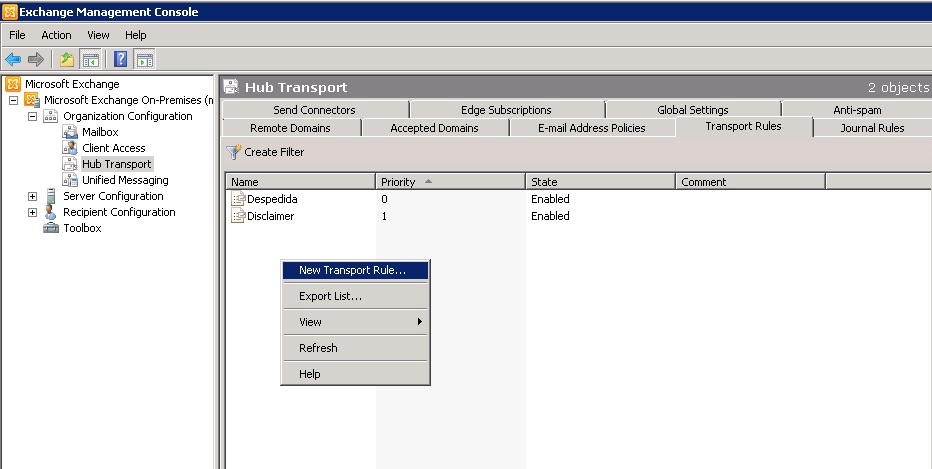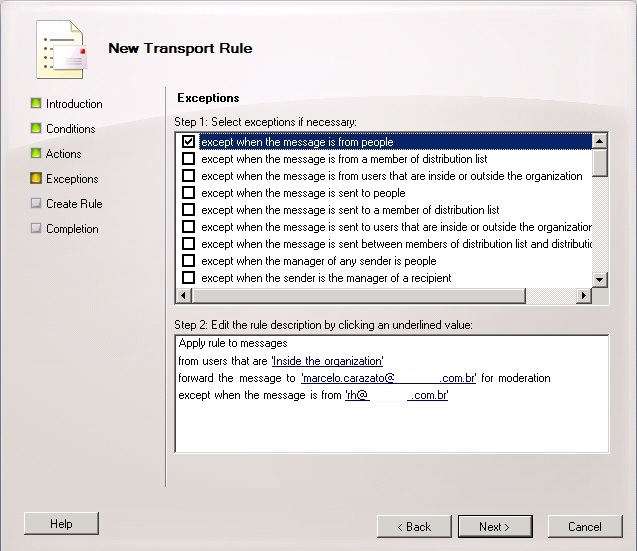Olá pessoal,
Hoje vou demostrar em alguns passos simples como bloquear as indesejáveis mensagens de despedidas de funcionários que estão saindo da empresa. Desejo de todo Gerente/Diretor.
Bom todo mundo sabe que algumas vezes é complicado prever que algum funcionário ou ex-funcionário envie aqueles e-mails de despedida, chamando todo mundo para o bar…rs
Bom, primeiramente abra o Management Console do Microsoft Enchange:
Expanda a opção “Organization Configuration” >> “Hub Transport”, aba “Transport Rules” >> “New Trsnport Rule”, a figura abaixo exemplifica isso:
Nomeie a regra como desejar, em meu caso escolhi “despedida”.
Para não perder tempo vamos direto ao ponto, existem “N” formas e configurações, adotei uma mais simples apenas para que entendam como funciona, vocês poderiam criar a rule da forma com que desejar:
No meu caso, todas as mensagem de “dentro” da minha organização serão enviadas a mim para moderação “exceto” quando enviadas de um “grupo” ou “usuário” da minha organização.
Notem que poderá ser realizado uma regra para emails da organização como também vindos de outros domínios.
Espero ter ajudado…
Forte abraço.